INHOUDSOPGAWE
Soms sal jy dalk jou data moet uitdruk. In daardie geval moet jy dalk 'n Excel-sigblad na volbladdruk rek. In hierdie artikel sal ek verduidelik hoe om 'n Excel-sigblad na volbladsydruk te rek .
Laai Oefenwerkboek af
Jy kan die oefenwerkboek van hier af aflaai:
Strek sigblad na Volblad Druk.xlsx
5 Metodes om Excel-sigblad na Volbladdruk te rek
Hier sal ek 5 -metodes beskryf om 'n Excel-sigblad na volbladdruk te rek. Daarbenewens, vir jou beter begrip, gaan ek 'n voorbeelddatastel gebruik. Wat 6 kolomme bevat. Hulle is Student ID, Vak, CQ(60), MCQ(40), Totale Punte, en Graad .

1. Gebruik Skaal om groep te pas om Excel-sigblad na volbladsy-druk te rek
Jy kan die Skaal om te pas -groep gebruik om 'n Excel-sigblad na volbladsy-druk te rek. Die stappe word hieronder gegee.
Stappe:
- Eerstens moet jy jou werkblad oopmaak.
- Tweedens, vanaf die Bladsy-uitleg -lint >> jy moet die Breedte en Hoogte na 1 bladsy verander, wat onder Skaal om te pas -groep is. Hier kan jy ook Excel-sleutelbordkortpaaie ALT+P gebruik om na die Bladsy-uitleg -lint te gaan.
- Hier, gebaseer op die datastel van die blad sal die waarde van Skaal outomatiesupdate .
- Derdens, moet jy op die Drop-Down-pyl klik.

Op hierdie tydstip , sal 'n dialoogkassie genaamd Bladsy-opstelling verskyn.
- Nou moet jy die Drukvoorskou -opsie van daardie Bladsy-opstelling<2 kies> dialoogkassie.
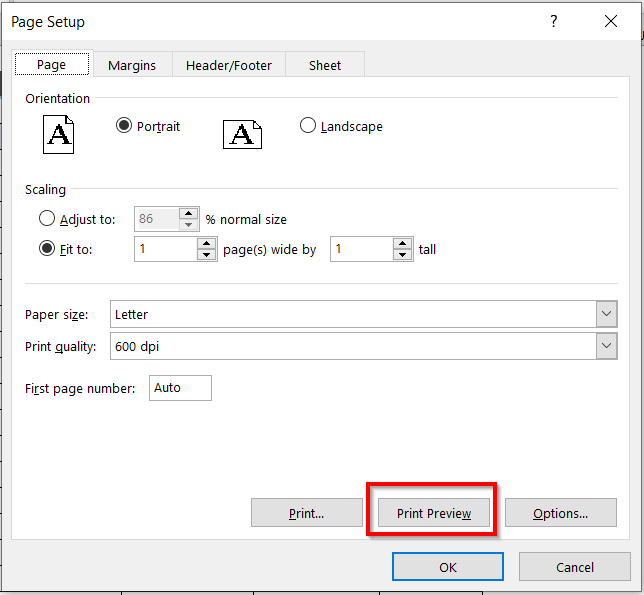
Daarna sal jy die volgende bladsyuitleg met jou data sien. Maar op hierdie stadium kan daar wit spasie in jou voorbeskoude kopie wees. Hier kan jy sien dat my voorbeskoude bladsy 'n bietjie wit spasie hieronder het. So, jy moet die ryhoogte of kolomwydte verander om jou data oor die hele bladsy te versprei.
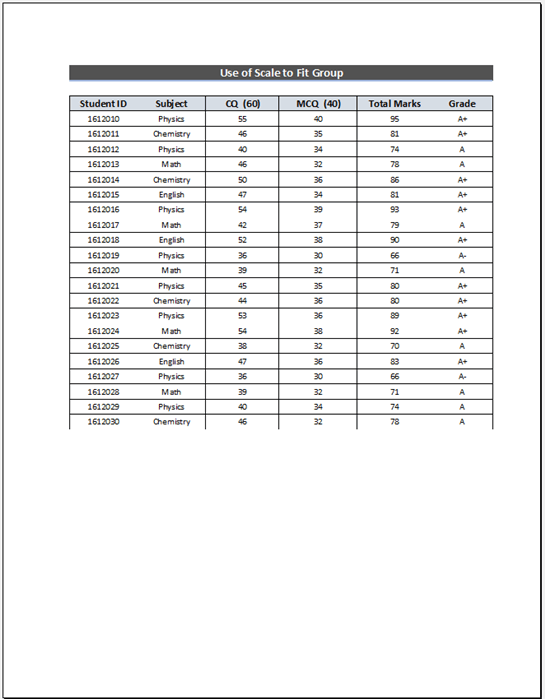
- Nou moet jy teruggaan na die werkblad deur op die Gaan Terugpyltjie te klik.

Hier , Ek sal die Ry Hoogte verander.
- Eerstens moet jy jou data kies.
- Tweedens moet jy na die Tuis gaan -oortjie.
- Derdens, vanaf die Selle -opsie >> jy moet die Format opdrag kies.
- Uiteindelik moet jy die Ryhoogte opsie kies.

Op hierdie tydstip sal 'n dialoogkassie met die naam Ryhoogte verskyn.
- Nou, moet jy die voorkeurryhoogte neerskryf. Hier het ek 40 geskryf as Ryhoogte .
- Dan moet jy OK druk om die veranderinge aan te bring.

Hieronder sal jy die veranderde Ryhoogte sien. Hier het ek ook die breedte van veranderdie kolomme .

- Om nou die drukvoorskou te sien, vanaf die Bladsy-uitleg oortjie > ;> jy moet die Drop-Down Pyltjie kies.

Op hierdie tydstip is die dialoogkassie met die naam Page Setup sal weer verskyn.
- Nou moet jy die Drukvoorskou -opsie in daardie Bladsy-opstelling -dialoogkassie kies.

Uiteindelik kan u die uitgestrekte Excel-sigblad na volbladdruk sien .

Verder kan u dink dat sommige van die data in die bostaande prent gesny kan word. Maar as jy jou bladsy uitdruk, sal jy 'n duidelike beeld van al jou data sien soos jy dit opstel. Vir jou beter begrip het ek 'n gezoomde prent van die gedrukte kopie ingesluit.

Lees meer: Hoe om by bladsy in Excel te pas (3 maklike maniere)
2. Pas Marges-kenmerk toe om Excel-sigblad na volle bladsy te rek
Jy kan die Marges-kenmerk toepas om rek 'n Excel-sigblad om volblad te druk. Die stappe word hieronder gegee.
Stappe:
- Eerstens moet jy jou werkblad oopmaak.
- Tweedens, vanaf die Bladsy-uitleg -lint >> jy moet na die Drop-Down Pyltjie gaan.

Op hierdie tydstip is 'n dialoogkassie genaamd Page Setup sal verskyn.
- Nou moet jy die Marges -opsie in daardie Bladsy-opstelling -dialoogkassie kies.
- Dan, vanafdie Marges >> jy moet merk op die Horizontaal en Vertikaal opsies.
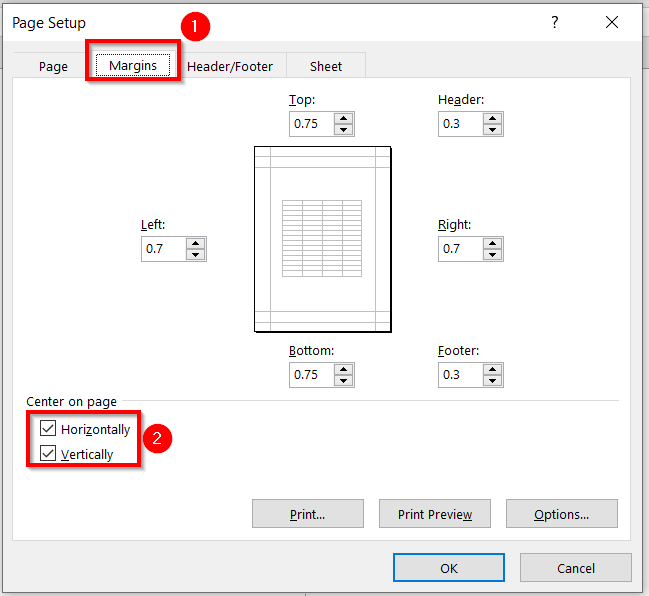
- Nou moet jy gaan na die Bladsy -opdrag in die Bladsy-opstelling -dialoogkassie.
- Dan moet jy op die Pas by -opsie klik.
- Gaan laastens na die Drukvoorskou -opsie om die prent van die gedrukte kopie te sien.
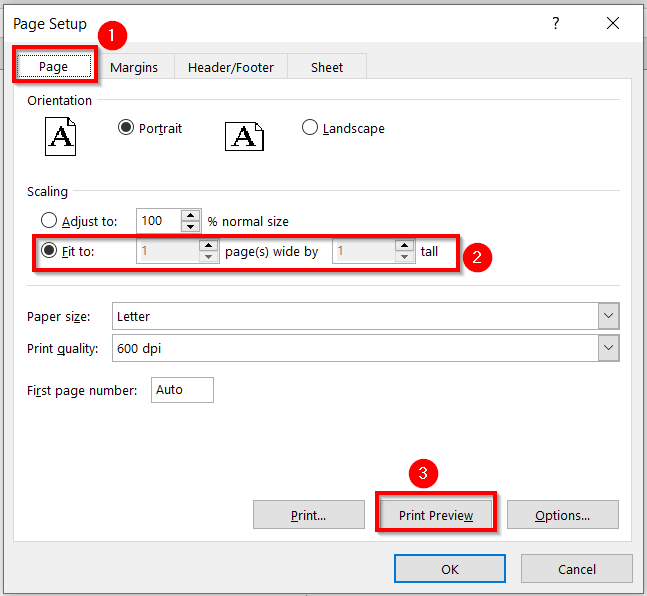
Daarna sal jy die drukvoorbeskoude kopie .

- Nou kan jy die Marges -opsie verander van Normaal na Smal om jou data binne die volle bladsy te stel.

Uiteindelik sal u die uitgestrekte Excel-sigblad na volbladdruk kry .

Lees meer: Hoe om bladsygrootte aan te pas vir druk in Excel (6 vinnige truuks)
3. Gebruik Oriëntasie-opdrag
Jy kan die Oriëntasie-opdrag gebruik om 'n Excel-sigblad na volbladsy-druk te rek. Die stappe word hieronder gegee.
Stappe:
- Eerstens moet jy jou werkblad oopmaak.
- Tweedens, vanaf die Bladsy-uitleg -lint >> gaan na Oriëntasie opdrag >> Dan kan jy die Landskap -opsie kies.
- Derdens moet jy na die Drop-Down-pyl gaan.

Op hierdie tydstip sal 'n dialoogkassie genaamd Bladsyopstelling verskyn.
- Nou moet jy na die Bladsy<2 gaan> opdrag in die Bladsy-opstelling -dialoogboks.
- Dan moet jy op die Pas by -opsie klik.
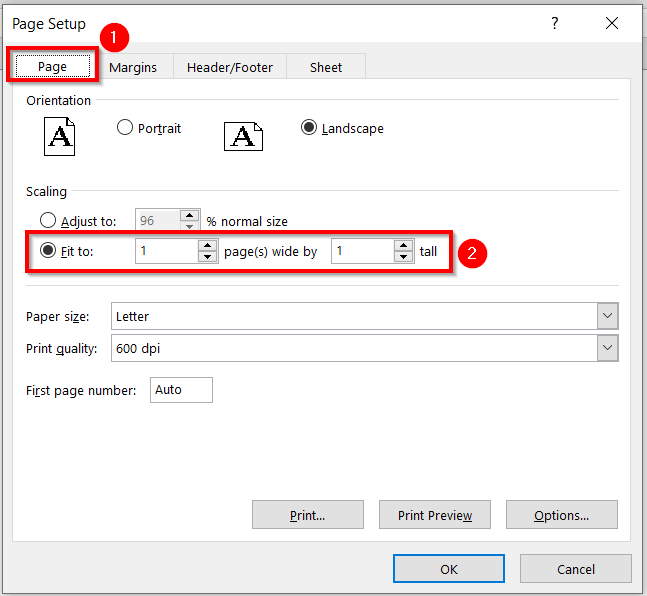
- Nou, vanaf die Blad -opdrag in die Bladsy-opstelling -dialoogkassie >> jy moet gaan na Drop-Down Arrow wat aangrensend is aan die Druk area .

- Op hierdie tydstip moet jy die data kies waartoe jy dit wil druk. Hier het ek die datareeks B2:G25 gekies.
- Dan moet jy op die Drop-Down-pyltjie klik om terug te gaan na die hele Page Setup dialoogkassie.

- Uiteindelik moet u die Drukvoorskou -opsie kies om die prent van die gedrukte kopie .

Laaste maar nie die minste nie, jy kan die gedrukte voorbeskoude kopie sien.

- Gaan weer terug na die werkblad.
- Dan het ek 'n paar kolomme se breedte en rye se hoogte verleng om die leë spasie van die gedrukte kopie te vul.

- Nou, vanaf die Bladsy-uitleg lint >> jy moet na die aflaai-pyltjie gaan om die Bladsy-opstelling dialoogkassie oop te maak.
- Kies dan die Drukvoorskou uit daardie dialoogkassie opsie om die veranderinge wat ek gemaak het te sien.
Uiteindelik kan u die uitgestrekte Excel-sigblad na volbladdruk sien .

Lees meer: Hoe om alle kolomme op een bladsy in Excel te pas (5 maklike metodes)
4. Gebruik bladsygrootte-kenmerk om te rekExcel-sigblad na Volbladdruk
Jy kan die bladsygrootte verander om 'n Excel-sigblad na 'n volbladsydruk te rek. Basies, jy kan die Bladsygrootte -kenmerk gebruik om die bladsygrootte te verander. Die stappe word hieronder gegee.
Stappe:
- Eerstens moet jy jou werkblad oopmaak.
- Tweedens, vanaf die Bladsy-uitleg lint >> jy moet na die Grootte -opdrag >> Dan kan jy kies volgens jou voorkeur uit die bladsygrootte-opsies. Hier het ek A4<2 gekies>.
- Derdens, moet jy die Drop-Down-pyltjie druk.

Op hierdie tydstip, 'n dialoog boks met die naam Page Setup sal verskyn.
- Nou moet jy na die Page -opdrag in die Page Setup -dialoogkassie gaan .
- Dan moet jy op die Pas by -opsie klik.
- Daarna, druk die Drukvoorskou -opsie om die afdrukvoorskou-kopie te sien .

Hier sal jy die Druk kopie sien. Wat nog 'n bietjie wit spasie hieronder het.
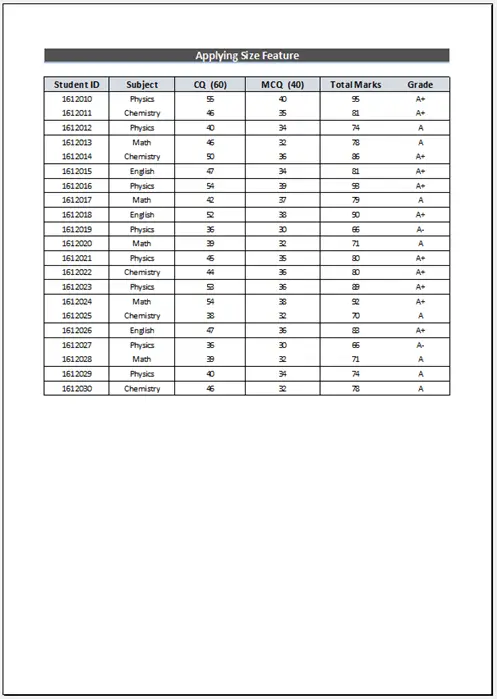
Hier sal ek die ryhoogte verander.
- Eerstens moet jy jou data kies.
- Tweedens moet jy na die Tuis -oortjie gaan.
- Derdens, vanaf die Selle opsie >> jy moet die Format opdrag kies.
- Uiteindelik moet jy die Ryhoogte opsie kies.
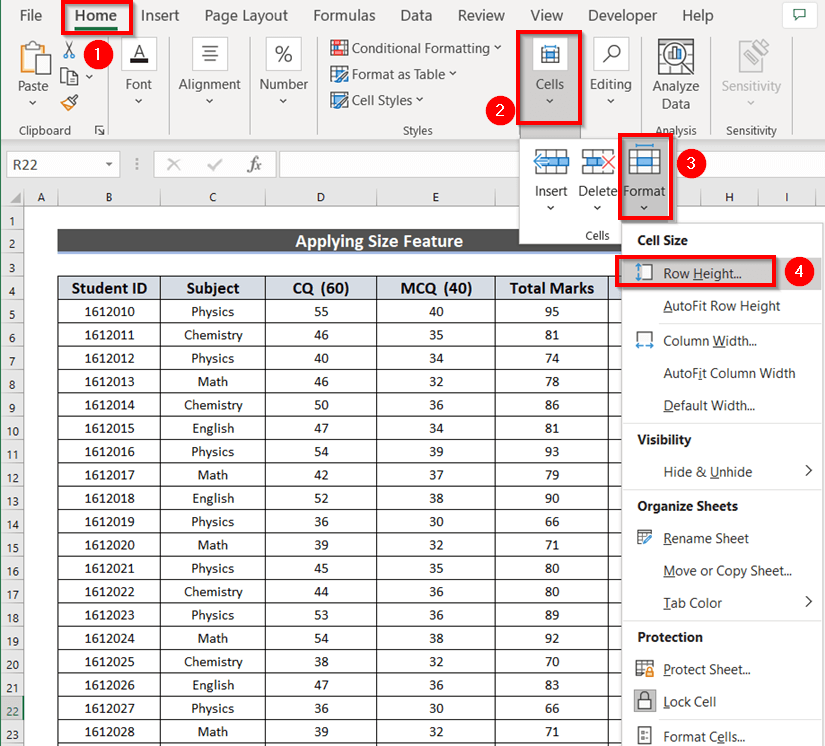
Op hierdie tydstip, 'n dialoogkassie met die naam Ryhoogte sal verskyn.
- Nou, moet jy die voorkeurryhoogte neerskryf. Hier het ek 35 geskryf as die Ryhoogte .
- Dan moet jy OK druk om die veranderinge aan te bring.
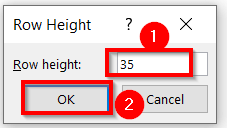
Daarna sal jy die veranderinge sien.

- Nou, vanaf die Bladsy-uitleg lint >> jy moet na die Drop-Down Pyltjie gaan om die Page Setup dialoogkassie oop te maak.

- Kies dan die Drukvoorskou -opsie in die dialoogkassie genaamd Bladsy-opstelling om die veranderinge te sien wat ek gemaak het.
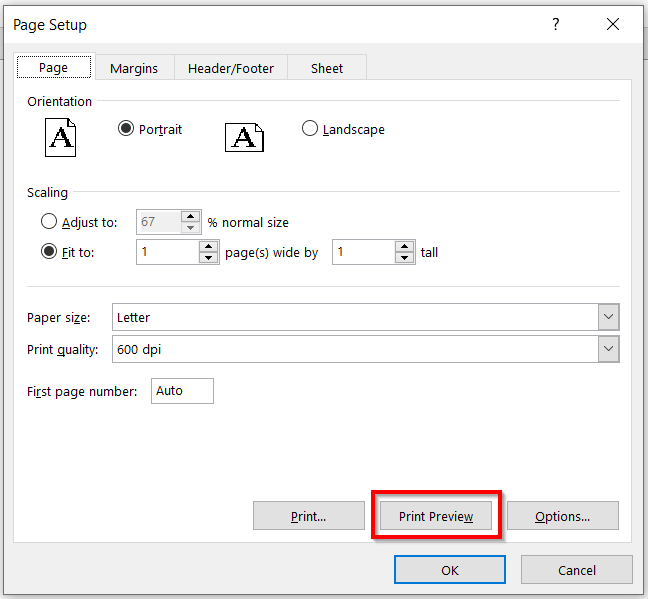
Uiteindelik kan u die uitgestrekte Excel-sigblad na volbladdruk sien .

Lees meer: Hoe om die drukskaal te verander sodat alle kolomme op 'n enkele bladsy sal druk
5. Gebruik van die drukarea-opdrag om 'n Excel-sigblad na volle bladsy te druk
Jy kan die Drukgebied -opdrag gebruik om 'n Excel-sigblad uit te rek tot volbladsy-druk. Die stappe word hieronder gegee.
Stappe:
- Eerstens moet jy jou werkblad oopmaak.
- Selekteer tweedens die data. Hier het ek die reeks B2:G25 gekies.
- Derdens, vanaf die Bladsy-uitleg -lint >> jy moet na die Drukgebied opdrag >> Dan moet jy Stel Print Area kies.
- Uiteindelik moet u op die Drop-Down KlikPyltjie .
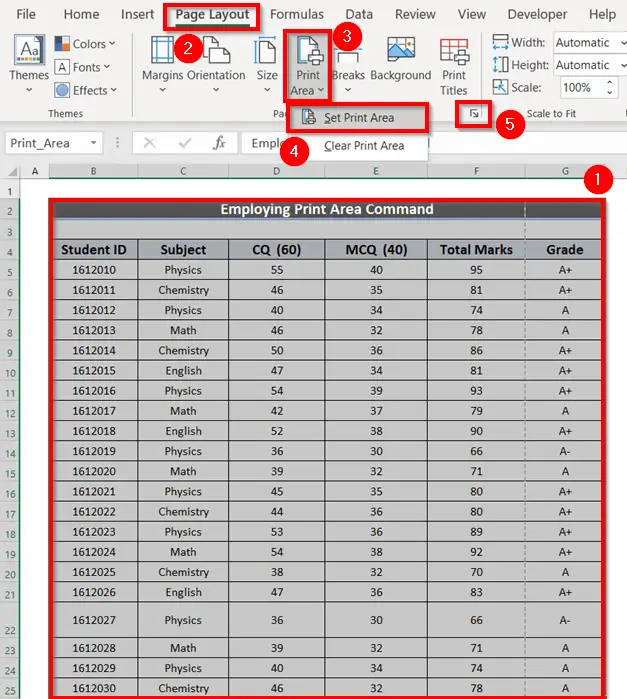
Op hierdie tydstip sal 'n dialoogkassie genaamd Bladsy-opstelling verskyn.
- Nou moet jy na die Bladsy -opdrag in die Bladsy-opstelling -dialoogkassie gaan.
- Dan moet jy op die Pas by<2 klik> opsie.
- Laastens, druk die Drukvoorskou opsie.

Daarna sal jy die volgende bladsy sien uitleg met jou data. Maar op hierdie stadium kan daar wit spasie in jou voorbeskoude kopie wees. Hier kan jy sien dat my voorbeskoude bladsy 'n bietjie wit spasie hieronder het. So, jy moet die ryhoogte of kolomwydte verander om jou data oor die volle bladsy te versprei.

Hier, jy kan die veranderende Ryhoogte -deel van die metode-1 volg. Daarna sal jy uiteindelik die uitgestrekte Excel-sigblad na volbladdruk kry .
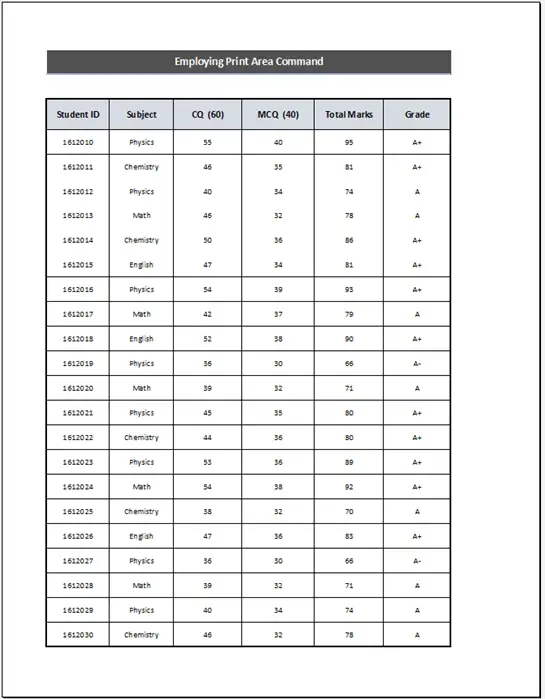
Lees meer: Excel pas by bladsyskaal/voorskou lyk klein (5 geskikte oplossings)
💬 Dinge om te onthou
- Jy hoef nie weer en weer na die werkblad te gaan nie . Daarbenewens is sommige opsies in die Druk -funksie. So, jy kan hulle ook gebruik.

- Verder moet jy altyd die Drukgebied kies. Hierdie opdrag sal outomaties 'n paar ekstra wit spasies verwyder.
Gevolgtrekking
Ek hoop jy het hierdie artikel nuttig gevind. Hier het ek 5 metodes verduidelik van Hoe om 'n Excel te rekSigblad na Volbladsy Druk. Jy kan ons webwerf Exceldemy besoek om meer Excel-verwante inhoud te leer. Los asseblief opmerkings, voorstelle of navrae as jy enige het in die kommentaarafdeling hieronder.

